Rafraîchissez au mieux l’affichage
Un écran cathodique fonctionne à l’aide d’un canon à électrons qui balaie de manière permanente la surface de la dalle pour former l’image. Afin d’éviter l’effet de scintillement, il est recommandé de fixer la fréquence de
rafraîchissement (c’est-à-dire la fréquence de balayage du faisceau d’électrons) à un niveau élevé (85 Hz et plus).Avec un écran plat LCD, une telle exigence est inadaptée. L’image est constituée de cristaux liquides dont on fait varier l’opacité : sur une image fixe, l’état de chacun des cristaux liquides ne varie pas. C’est pourquoi
un taux de rafraîchissement de 70 Hz pour un écran LCD est tout à fait acceptable et économisera l’écran.1- Dans la fenêtre des Propriétés d’affichage accessible d’un clic droit sur le bureau, en sélectionnant Propriétés, allez dans l’onglet Paramètres et cliquez sur le bouton
Avancé.2- Dans l’onglet Ecran, réglez en fonction de votre type de moniteur la fréquence de rafraîchissement à l’aide du menu déroulant. Pour adapter au mieux ce paramètre, vous pouvez au préalable cocher
l’option Masquer les modes que ce moniteur ne peut afficher.
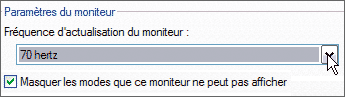
Adoptez la bonne définition d’écran
Avec un écran cathodique, il est possible de passer indifféremment d’une définition à l’autre. Il suffit ensuite d’ajuster l’image à l’écran à l’aide des boutons de réglage situés sur le moniteur.Avec un écran LCD, il est impératif de respecter la définition native sous peine de déformer l’image et d’obtenir un affichage flou : un écran LCD de 15 pouces doit travailler en 1024 x 768 points, un
écran de 17 pouces ou 19 pouces en 1280 x 1024 points et un écran LCD de 20 pouces en 1600 x 1200 points. Toutefois, les constructeurs ont tendance à produire des écrans aux définitions exotiques
(notamment avec les PC portables), auquel cas vous devez vous référer aux caractéristiques techniques indiquées dans la notice.1- Cliquez avec le bouton droit sur le bureau et choisissez Propriétés.La fenêtre des propriétés d’affichage s’ouvre.2- Dans l’onglet Paramètres, glissez le curseur sur la résolution désirée.3- Il vous suffit de cliquer sur le bouton OK pour valider votre choix.

Améliorez l’affichage des textes
Avec un écran plat, un pixel de l’image visible correspond à un pixel physique de l’écran (si l’écran est réglé dans sa définition native). Cette particularité par rapport aux écrans cathodiques a une conséquence : le
contraste d’un texte noir sur un fond blanc est particulièrement élevé, ce qui gêne la lecture.Pour y remédier, Microsoft a mis au point la technologie ClearType qui, grâce à un procédé de dégradé de couleurs des contours des lettres, adoucit les caractères. Un grossissement vous permet de mieux percevoir la
différence.1- Pour activer ClearType, cliquez avec le bouton droit de la souris sur le bureau puis cliquez sur Propriétés.2- Dans la fenêtre qui apparaît, ouvrez l’onglet Apparence puis cliquez sur le bouton Effets.3- Cochez alors l’option Utiliser la méthode suivante pour lisser les bords des polices écran et sélectionnez dans le menu déroulant ClearType. Validez dun clic sur le bouton
OK.

🔴 Pour ne manquer aucune actualité de 01net, suivez-nous sur Google Actualités et WhatsApp.










